Brother ADS-2400N Uživatelská příručka
Stránka 146
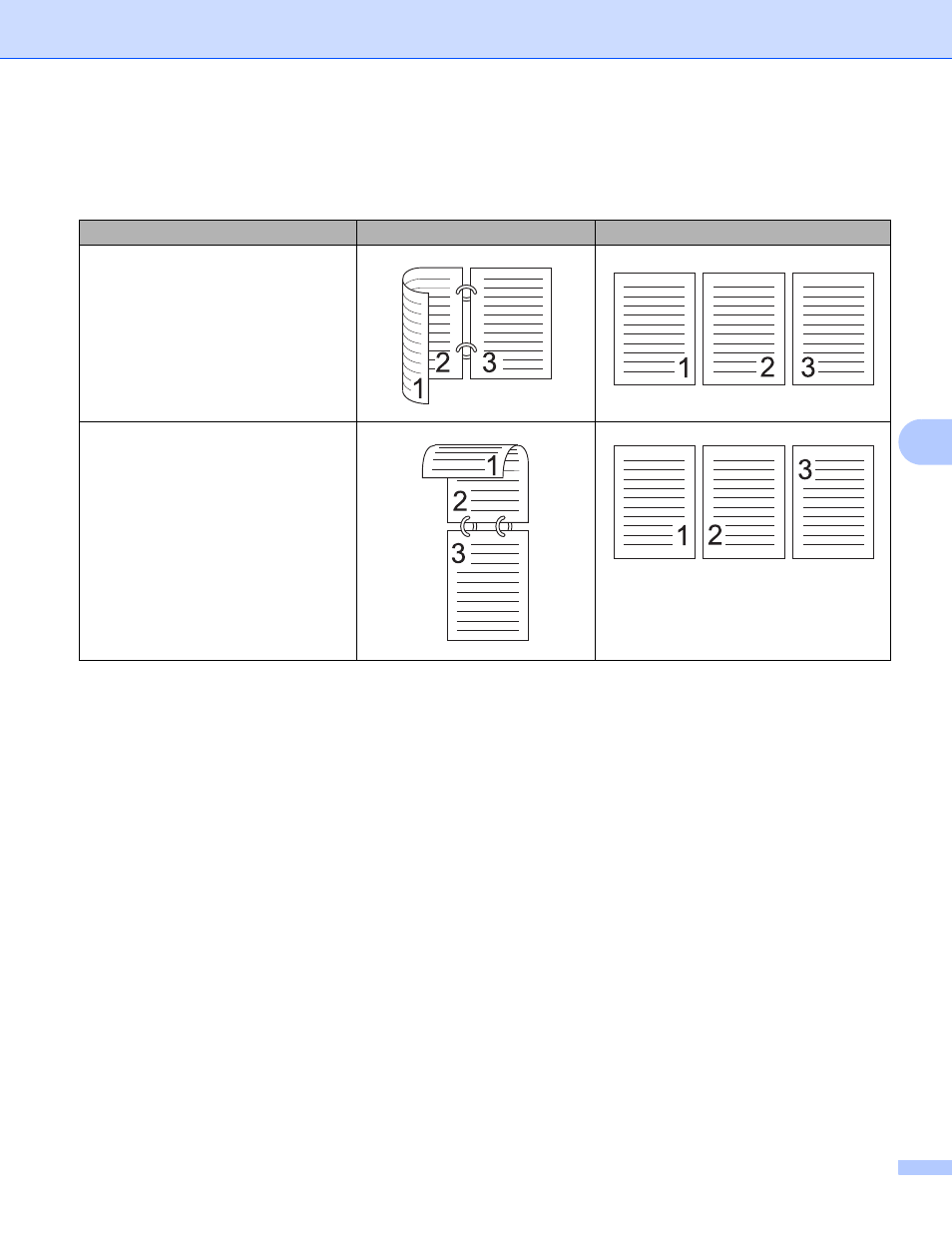
Skenování pomocí počítače
131
6
4 Oboustranné skenování
Zvolte Vazba na šířku nebo Vazba na délku v závislosti na rozvržení originálu tak, abyste se ujistili,
že vytvořený datový soubor se v naskenovaném dokumentu zobrazí správně.
5 Velikost dokumentu
Velikost dokumentu je implicitně nastavena na Automaticky. Pro rychlejší skenování zvolte z místní
nabídky Velikost dokumentu přesnou velikost dokumentu. Jestliže zvolíte Uživatelský, zobrazí se
dialogové okno Uživatelský rozměr dokumentu, ve kterém můžete zadat velikost dokumentu.
6 Náhled
Zvolením položky Náhled si můžete zobrazit náhled obrázku a před skenováním oříznout jeho
nežádoucí části.
Oříznutí je dostupné u těchto nastavení:
Oboustranné skenování: Vypnuto
Automatické vyrovnání zešikmení: Vypnuto
Automatické otočení snímku: Vypnuto
Zjistit konec stránky: Vypnuto
Velikost dokumentu: velikost skenování jiná než volby Automatický a Dlouhý papír.
7 Uložit jako nový profil
Kliknutím na Uložit jako nový profil uložíte často použitá nastavení skenování.
Následující nastavení budou uložena jako součást profilu:
nastavení nakonfigurovaná v základní obrazovce,
nastavení nakonfigurovaná v nabídce Pokročilá nastavení,
hranice skenování podle náhledu obrázku.
Můžete vytvořit až 64 profilů.
Nastavení oboustranného skenování Původní rozvržení
Výsledek skenování
Vazba na šířku
Vazba na délku